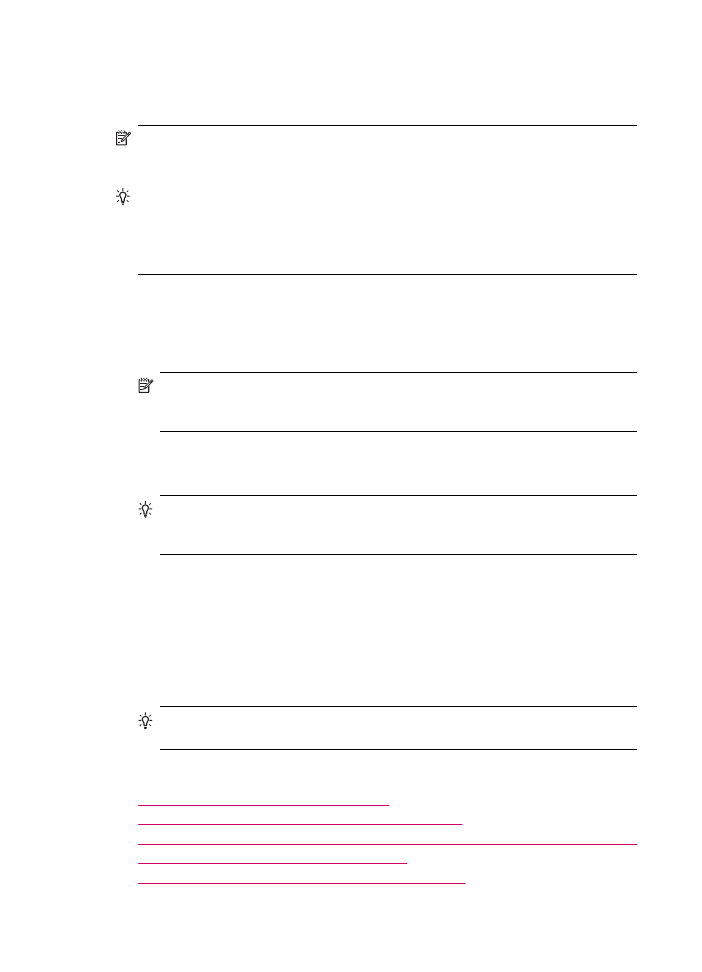
Изпращане на базов факс
Можете лесно да изпратите черно-бял факс от една или няколко страници като
използвате контролния панел, както е описано тук.
Забележка
Ако ви е нужно отпечатано потвърждение, че вашите факсове са
успешно изпратени, разрешете потвърждението за факс преди да изпратите
каквито и да е факсове.
Съвет
Можете да изпращате факсове и ръчно чрез набиране от телефон или
като използвате функцията за контролирано набиране от контролния панел.
Тези функции позволяват да контролирате скоростта, с която набирате. Те са
полезни и когато искате да използвате фонокарта за таксуване на повикването
и трябва да отговаряте на тоналните сигнали по време на набирането.
За да изпратите базов факс от контролния панел
1.
Заредете вашите оригинали с напечатаната страна нагоре в тавата за подаване
на документи. Ако изпращате факс от една страница, например снимка, можете
също да заредите оригинала с лицевата страна надолу на стъклото.
Забележка
Ако изпращате факс от повече страници, трябва да заредите
оригиналите в тавата за подаване на документи. Не можете да изпратите
документ от няколко страници от стъклото.
2.
Въведете номера на факса като използвате клавиатурата, натиснете Бързо
набиране или бутон за бързо набиране с едно натискане или натиснете
Повторение/Пауза, за да повторите последния набран номер.
Съвет
За да добавите пауза в номера на факса, който въвеждате,
натиснете Повторение/Пауза или натиснете бутона Символи (*)
неколкократно, докато на екрана се появи тире (-).
3.
Натиснете Стартиране на факс Черно.
•
Ако устройството открие оригинал, зареден в устройството за
автоматично подаване на документи, HP All-in-One изпраща документа
на номера, който сте въвели.
•
Ако устройството не открие оригинал, зареден в устройството за
автоматично подаване на документи, се появява подкана Факс от
стъклото?. Проверете дали вашият оригинал е поставен на стъклото и
натиснете 1, за да изберете Да.
Съвет
Ако получателят съобщи за проблеми с качеството на изпратения
факс, можете да опитате да смените резолюцията или контраста на факса.
Сродни теми
•
Ръчно изпращане на факс от телефона
•
Изпращане на факс с контролиране на набирането
•
Смяна на настройките на факса за разделителна способност и По-светло/тъмно
•
Печат на отчети за потвърждение на факс
•
Изпращане на цветен факс от оригинал или снимка
Глава 9
100
Използване на функциите на факс